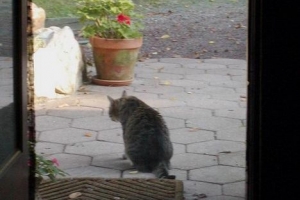Sådan opdaterer du din Android-tablet manuelt - trin-for-trin

En fordel ved at have en Android tablet eller smartphone er, at denne platform opdateres hyppigt. Med hver opdatering er der normalt systemfejlrettelser og andre forbedringer, som er til gavn for brugerne. Den almindelige praksis er at få opdateringer til at finde sted Wi-Fi-netværk, uden brug af kabler, selvom dette afhænger af producenten og endda transportøren. Her kl OneHowTo fortæller vi dig hvordan du manuelt opdaterer din Android-tablet.
1. Den første ting at gøre for at opdatere din Android tablet er oprette forbindelse til et aktivt netværk. Den bedste måde at opdatere enheden på er ved at bruge Wi-Fi. Vælg blandt netværkene den mest stabile trådløse mulighed, og når du har oprettet forbindelse til den, kan du starte med softwareopdateringerne. Du skal gå til Indstillinger (der er normalt et genvejsikon for at nå dette fra hovedskærmen på enheden). Klik på menuen, og en rullemenu med indstillinger åbnes.

2. I bunden af indstillinger menuen er der en mulighed kaldet `om enhed`, hvor du kan se de fulde detaljer om dit nuværende Android-system; du vil se angivet softwareversionen, sidste opdatering og din tabletmodel, blandt andre vigtige data. I denne menu finder du også muligheden for at opdatere softwaren (opdatering) øverst på skærmen, og hvis du vælger dette, opdateres din enhed automatisk.

3. Når du først er kommet ind i denne menu, hvis der er nogen tilgængelige opdateringer, vil dette blive vist blandt de nye applikationer, og hvis du klikker på det, accepterer du at downloade den nyeste software til din tablet. Efter download af opdatering du bliver nødt til at genstarte tabletten for at fuldføre installationen, normalt sker dette automatisk, når du accepterer overførslen.
Billed telefonaktuel.com

4. Hvis du vil opdatere din tablet manuelt du bør være i stand til at gøre det ved at gå til producentens hjemmeside. Du kan få adgang til mærkets hjemmeside, hvor du finder kundesupport, og du vil se alle de opdateringer, der er tilgængelige for download. For eksempel er der i Samsungs tilfælde en platform kendt som Kies, der tjener dette formål. Hvis du går til deres hjemmeside, vil du se opdateringerne tilgængelige som downloadbare filer, som du kan installere på din tablet.

5. Nu skal du bare tilslut din tablet til din computer ved hjælp af datakablet, download og installer den ønskede opdatering ved at vælge indstillingen. Du kan opdatere ved at gå til menuen Værktøjer og vælge opdater og installer opdateringer. Derefter skal du koble enheden fra computeren og genstarte den.
Så nemt er det! nu skulle du have nyeste version af Android tilgængelig for din tablet i gang.

Hvis du vil læse lignende artikler til Sådan opdaterer du din Android-tablet manuelt - trin-for-trin, vi anbefaler, at du besøger vores Computere kategori.